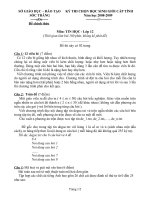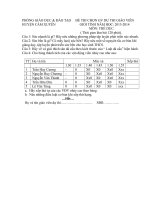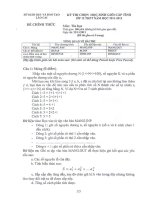Chủ đề 1: Thực hiện tính toán trên trang tính môn tin học 7
Bạn đang xem bản rút gọn của tài liệu. Xem và tải ngay bản đầy đủ của tài liệu tại đây (247.25 KB, 10 trang )
<span class='text_page_counter'>(1)</span><div class='page_container' data-page=1>
Tuần: 7,8
Tiết: 13,14,15,16 <b>CHỦ ĐỀ 1: TÍNH TỐN TRÊN TRANG TÍNHThời lượng: 4 tiết </b>
<b>(Gồm tiết 13,14,15,16 theo PPCT)</b>
Ngày soạn:06/10/2018
Ngày dạy: 09/10/2018
<b>I. MỤC TIÊU: </b>
<i><b>1. Kiến thức: </b></i>
-Biết nhập và sử dụng công thức và hàm trên trang tính
-Học sinh biết ưu thế khi sử dụng hàm
<i><b>2. Kĩ năng: </b></i>
<i><b>-Thực hiện được việc nhập công thức hoặc hàm vào ơ tính</b></i>
- Rèn luyện việc nhập cơng thức và hàm.
-Sử dụng được hàm SUM, AVERAGE, MAX, MIN trong tính tốn đơn giản
<i><b>3. Thái độ: Giáo dục cho HS tính cẩn thận, vượt khó, chính xác, khoa học</b></i>
<i><b>4. Năng lực hướng tới: </b></i>
-Năng lực nhận biết các dạng bài tập để lựa chọn công thức hoặc hàm cho phù hợp
-Năng lực giải quyết vấn đề và sáng tạo: Phát hiện vấn đề từ yêu cầu của bài để lựa chọn cách
giải ngắn gọn nhất.
-Năng lực suy luận và tính tốn: Dựa vào u cầu của bài tốn và kiến thức đã học để vận
dụng công thức hoặc hàm vào thực tiễn để giải một số bài tập liên quan.
-Năng lực thực hành: Rèn luyện kĩ năng thực hành
<b>II. HÌNH THỨC, PHƯƠNG PHÁP, KỸ THUẬT DẠY HỌC:</b>
- Hình thức: Thực hành tại phịng máy, thảo luận nhóm, nghiên cứu tài liệu.
- Phương pháp:
Thực hành, vấn đáp gợi mở, thảo luận nhóm
- Kĩ thuật dạy học: Chia sẻ nhóm đơi
<b>III. CHUẨN BỊ :</b>
<i><b>1. Giáo viên: giáo án, sgk, phòng máy, bài tập thực hành.</b></i>
<i><b>2. Học sinh: SGK, dụng cụ học tập.</b></i>
3. Tổ chức lớp:
<b>TT</b> <b>Các bước</b> <b>Hoạt động</b> <b>Tên hoạt động</b> <b>Thời</b>
<b>lượng</b>
<b>1</b> Khởi động Hoạt động 1 Tìm hiểu cách lập hàm và cơng thức 15 phút
2 Hình thành kiến <sub>thức</sub>
Hoạt động 2 Nhập công thức (BT1- Bài TH3) 15 phút
Hoạt động 3 Tạo bảng tính và nhập cơng thức để
tính tốn: (BT2- Bài TH3) 15 phút
Hoạt động 4 Thực hành lập công thức và sử dụng<sub>công thức(BT3- Bài TH3)</sub> 20 phút
Hoạt động 5 Thực hành lập bảng tính và nhập cơng<sub>thức: (BT4- Bài TH3)</sub> 25 phút
Hoạt động 6 Lập trang tính và sử dụng công thức<sub>(BT1- Bài TH4)</sub> 30 phút
Hoạt động 7 Lập trang tính và sử dụng cơng thức<sub>(BT2- Bài TH4)</sub> 15 phút
Hoạt động 8 Sử dụng hàm MAX, MIN (BT3c- Bài
TH4) 8 phút
Hoạt động 9 Sử dụng hàm SUM (BT4- Bài TH4) 17 phút
3 Thực hành Hoạt động 10 Thực hành tổng hợp 18 phút
4 Ứng dụng và mở
rộng Hoạt động 11 Hướng dẫn về nhà 2 phút
</div>
<span class='text_page_counter'>(2)</span><div class='page_container' data-page=2>
<b>Hoạt động của GV</b> <b>Hoạt động của HS</b>
<i><b>1. Khởi động:</b></i>
<i><b>Hoạt động1: Tìm hiểu cách lập hàm và cơng thức: </b></i>
-Lớp chia thành 4 nhóm, đại diện nhóm lên
bắt câu hỏi:
C1. Lập công thức không sử dụng địa chỉ?
C2. Lập cơng thức có sử dụng địa chỉ?
C3. Lập hàm có sử dụng địa chỉ đơn?
C3. Lập hàm có sử dụng địa chỉ khối?
-Yêu cầu thảo luận lập công thức theo câu
hỏi trên để tính tổng thành tiền tại ơ F12
-u cầu các nhóm mở bảng tính trên đã
lưu trong thư mục của lớp, nhập công và
cho biết cách lập cơng thức như thế có ưu,
nhược điểm gì. Nhóm nào hồn thành xuất
sắc sẽ được phong làm nhóm chun gia.
-Cơng thức:
C1: =9500000+5400000+440000+870000+ 600000+
480000+3400000+560000+660000
C2: F3+F4+F5+F6+F7+F8+F9+F10+F11
C3: SUM(F3,F4,F5,F6,F7,F8,F9,F10,F11)
C4: SUM(F3:F11)
-Nhận xét:
Câu Ưu điểm Khuyết điểm
1 Giống cơng thức tốn -Khi cập nhật
dữ liệu phải
chỉnh sửa công
thức
-Công thức dài
2 Khi cập nhật dữ liệu không
cần chỉnh sửa công thức -Công thức dài
3 Khi cập nhật dữ liệu không
cần chỉnh sửa công thức
-Công thức dài
4 -Khi cập nhật dữ liệu không
cần chỉnh sửa công thức.
-Công thức ngắn, dễ kiểm
tra.
<b>2. Hình thành kiến thức:</b>
<b>Hoạt động 2: Nhập công thức:</b>
<i><b>Chuyển giao nhiệm vụ học tập</b></i>
Yêu cầu học sinh chia sẻ nhóm đơi, nhập
cơng thức của bài tập 1 vào sheet1, đổi tên
sheet 1 là bài tập 1 và lưu bảng tính với tên
là Bài thực hành 3 (-ten HS) theo mẫu sau.
Lưu ý: Mỗi câu A,B,C,D có nhiều câu nhỏ
cách nhau bởi dấu;
A B C D
Học sinh theo dõi
<b>* Hoạt động: Thực hiện nhiệm vụ học tập</b>
-Yêu cầu học sinh thực hành nhập cơng
thức vào máy tính
- GV quan sát HS các nhóm hoạt động , hỗ
trợ các cá nhân hoặc nhóm gặp khó khăn.
A B C D
=20+15 =20+15*4 =144/6-3*5 =15^2/4
=20-15 =(20+15)+*4 =(144/6-3)*5 =(2+7)^2/7
=20*15 =(20-15)*4 =144/(6-3)*5 =(32-7)^2-(6+5)^3
=20/15 20-(15*4) =(188-12^2)7
=20^15
</div>
<span class='text_page_counter'>(3)</span><div class='page_container' data-page=3>
-Yêu cầu học sinh nhấn Ctrl+S hoặc nhấn
nút Save để lưu lại bảng tính.
-Gọi đại diện nhóm báo cáo kết quả, nhóm
khác theo dõi và nhận xét bổ sung
HS lưu lại bảng tính.
Đại diện 1 nhóm báo cáo kết quả, nhóm khác theo
dõi và nhận xét bổ sung.
<i><b>Đánh giá kết quả hoạt động</b></i>
Gv nhận xét bài làm của học sinh, sửa chữa
các sai sót.
Học sinh thống nhất phần đáp án và trình bày vào vở.
<b>Hoạt động 3: Tạo bảng tính và nhập cơng thức để tính tốn:</b>
<i><b>Chuyển giao nhiệm vụ học tập</b></i>
Yêu cầu học sinh nhập công thức của bài
tập 1 vào sheet 2, đổi tên sheet 2 là bài tập
2. Lưu ý: Bảng tính trang 23 và 24 phải
nhập chung 1 trang tính ở các cột
A,B,C,E,F,G,H,I
Yêu cầu HS ghi nhận lại kết quả của các
công thức.
Em hãy sửa nội dung ơ A1=10. Sau đó so
sánh lại kết quả trên? Nhận xét? Giải
thích?
Học sinh theo dõi
<i><b>Thực hiện nhiệm vụ học tập</b></i>
-Yêu cầu HS thực hành các yêu cầu đã phân
công như trên
Hs nhập dữ liệu và cơng thức vào trang tính và ghi
lại kết quả
<i><b>Báo cáo kết quả thực hiện nhiệm vụ học tập</b></i>
-Yêu cầu học sinh nhấn Ctrl+S hoặc nhấn
nút Save để lưu lại bảng tính.
-Gọi đại diện nhóm báo cáo kết quả, nhóm
khác theo dõi và nhận xét bổ sung
HS lưu lại bảng tính.
Đại diện 1 nhóm báo cáo kết quả, nhóm khác theo
dõi và nhận xét bổ sung: Kết quả ô E1 và ô H1 không
thay đổi vì cơng thức khơng có địa chỉ A1. Kết quả
các ơ cịn lại thay đổi vì cơng thức có địa chỉ A1 nên
kết quả của công thức tự động cập nhật và thay đổi
theo.
<i><b>Đánh giá kết quả hoạt động</b></i>
Gv nhận xét bài làm của học sinh, sửa chữa
các sai sót.
Sử dụng địa chỉ trong cơng thức có lợi ích
gì?
-Hs theo dõi và ghi nhớ
-Kết quả của công thức tự động cập nhật dữ liệu trong
ô.
<b>Hoạt động 4: Thực hành lập công thức và sử dụng công thức:</b>
<i><b>Chuyển giao nhiệm vụ học tập</b></i>
Yêu cầu HS mở bài thực hành 3 đã lưu
trong tiết thực hành trước. Mở sheet 3 và
đổi tên sheet 3 thành bài tập 3. Sau đó nhập
thêm dữ liệu vào trang tính như sách giáo
khoa.
</div>
<span class='text_page_counter'>(4)</span><div class='page_container' data-page=4>
<i><b>Thực hiện nhiệm vụ học tập</b></i>
-Yêu cầu HS thực hành các yêu cầu đã phân
công như trên và lập công thức để tính số
tiền có trong sổ (kể cả gốc và lãi) trong mỗi
tháng.
Hs nhập dữ liệu và công thức vào trang tính
Hs thảo luận và nhập cơng thức:
E3=B2+B2*B3
E4=E3+E3*B3
E5=E4+E4*B3
E6=E5+E5*B3
E7=E6+E6*B3
E8=E7+E7*B3
E9=E8+E8*B3
E10=E9+E9*B3
E11=E10+E10*B3
E12=E11+E11*B3
<i><b>Báo cáo kết quả thực hiện nhiệm vụ học tập</b></i>
-Yêu cầu học sinh nhấn Ctrl+S hoặc nhấn
nút Save để lưu lại bảng tính. Gọi đại diện
nhóm báo cáo kết quả, nhóm khác theo dõi
và nhận xét bổ sung
Ghi nhận số tiền trong sổ, hãy thay đổi số
tiền gửi trong ô B2, nhận xét số tiền trong
sổ?
Ghi nhận số tiền trong sổ, hãy thay đổi lãi
suất trong ô B3, nhận xét số tiền trong sổ?
Nếu lập công thức như vậy khi thay đổi số
tiền gửi hay lãi suất có cẩn lập cơng thức lại
khơng?
Đại diện 1 nhóm báo cáo kết quả, nhóm khác theo
dõi và nhận xét bổ sung. HS lưu lại bảng tính (Nhấn
Ctrl+S)
Hs thực hiện và nhận xét số tiền trong sổ tự động
thay đổi tương ứng
Hs thực hiện và nhận xét số tiền trong sổ tự động
thay đổi tương ứng.
Không cần lập cơng thức lại vì kết quả tự động sẽ
thay đổi tương ứng
<i><b>Đánh giá kết quả hoạt động</b></i>
Gv nhận xét bài làm của học sinh, sửa chữa
các sai sót.
Lưu ý: Để lập cơng thức nhanh thì cần cơng
thức ở ô E4 cần sửa chữa như sau:
E4=E3+E3*$B$3. Sau đó ta dùng chuột kéo
nút Fill Handle để sao chép công thức
xuống đến ơ E12.
Sử dụng địa chỉ trong cơng thức có lợi ích
gì?
-Hs theo dõi và ghi nhớ
-Hs theo dõi và ghi nhớ
</div>
<span class='text_page_counter'>(5)</span><div class='page_container' data-page=5>
<b>Hoạt động 5: Thực hành lập bảng tính và nhập cơng thức:</b>
<i><b>Chuyển giao nhiệm vụ học tập</b></i>
Yêu cầu HS mở bảng tính mới và lưu với
tên là Bảng điểm của em, sau đó nhập thêm
bảng dữ liệu của bài tập 4 vào trang tính.
Yêu cầu thảo luận lập cơng thức tính điểm
tổng kết, biết rằng điểm tổng kết = kiểm tra
15 phút+(KT 1 tiết lần 1+KT 1 tiết lần
2)x2+kiểm tra học kì x3 : tổng hệ số. (Lưu
ý: nhóm 1 và 2 nhập cơng thức, nhóm 3 và
4 nhập hàm)
Học sinh theo dõi
<i><b>Thực hiện nhiệm vụ học tập</b></i>
-Yêu cầu HS thực hành các yêu cầu đã phân
công như trên
-Yêu cầu xóa dữ liệu trong ơ D3 và ghi lại
kết quả
Hs nhập dữ liệu, cơng thức hoặc hàm vào trang tính
và ghi lại kết quả
Học sinh thực hiện và ghi kết quả
<i><b>Báo cáo kết quả thực hiện nhiệm vụ học tập</b></i>
-Yêu cầu học sinh nhấn Ctrl+S hoặc nhấn
nút Save để lưu lại bảng tính.
-Gọi đại diện nhóm báo cáo kết quả, nhóm
khác theo dõi và nhận xét bổ sung
-Em có nhận xét gì về kết quả của nhóm 1
và 2 so với nhóm 3 và 4? Giải thích tại sao?
HS lưu lại bảng tính.
Đại diện 1 nhóm báo cáo kết quả, nhóm khác theo
dõi và nhận xét bổ sung:
-Sử dụng công thức:
G3=(C3+(D3+E3)*2+F3*3)/8
-Sử dụng hàm:
G3=AVERAGE(C3:F3,D3:F3,F3)
-Kết quả khác nhau vì nếu sử dụng hàm thì đã loại bỏ
phần tử trống nên khơng có chia cho phần tử này
<i><b>Đánh giá kết quả hoạt động</b></i>
Gv nhận xét bài làm của học sinh, sửa chữa
các sai sót.
Sử dụng địa chỉ trong cơng thức có lợi ích
gì?
-Hs theo dõi và ghi nhớ
-Kết quả của công thức tự động cập nhật dữ liệu trong
ô.
<b>Hoạt động 6: Lập trang tính và sử dụng cơng thức:</b>
<i><b>Chuyển giao nhiệm vụ học tập</b></i>
Gọi HS đọc thông tin bài tập 1?
Yêu cầu HS khởi động excel và mở bảng
tính danh sách lớp em đã lưu trong bài thực
hành 1.
Học sinh theo dõi
Hs đọc thông tin
<i><b>Thực hiện nhiệm vụ học tập</b></i>
-Yêu cầu HS thực hành các yêu cầu đã phân
công như trên
</div>
<span class='text_page_counter'>(6)</span><div class='page_container' data-page=6>
a.Yêu cầu HS tạo mẫu bảng điểm và
nhập điểm thi các mơn của lớp em.
Để tính điểm trung bình em lập cơng
thức tính điểm trung bình tại ô F3 như thế
nào?
c.Yêu cầu HS nhập công thức tính điểm
trung bình cho từng học sinh.
Để tính điểm trung bình của cả lớp, em
lập cơng thức tính điểm trung bình tại ơ
cuối cùng của cột điểm trung bình như thế
nào?
c.u cầu HS nhập cơng thức tính điểm
trung bình của cả lớp.
Hs tạo và nhập điểm
F3=(C3+D3+E3)/3
F3=AVERAGE(C3,D3,E3)
F3=AVERAGE(C3:E3)
HS nhập điểm ô F3 và kéo nút Fill Hand để điền
công thức cho các ô cịn lại.
=(F3+F4+F5+F6+F7+F8+F9+F10+F11+F12+F13
+F14+F15)/13
=AVERAGE(F3,F4,F5,F6,F7,F8,F9,F10,F11,F12,F
1, F14,F15)
=AVERAGE(F3:F15)
Hs nhập cơng thức trên vào trang tính.
<i><b>Báo cáo kết quả thực hiện nhiệm vụ học tập</b></i>
-Yêu cầu học sinh nhấn Ctrl+S hoặc nhấn
nút Save để lưu lại bảng tính.
-Gọi đại diện nhóm báo cáo kết quả (dùng
cơng thức và hàm), nhóm khác theo dõi và
nhận xét bổ sung
HS lưu lại bảng tính với tên Bảng điểm lớp em- Họ
<i>tên- Lớp</i>
Đại diện 1 nhóm báo cáo kết quả, nhóm khác theo
dõi và nhận xét bổ sung:
-Sử dụng cơng thức tính từng HS:
F3=(C3+D3+E3)/3
-Sử dụng cơng thức tính cả lớp:
=(F3+F4+F5+F6+F7+F8+F9+F10+F11+F12+F13+
F14+F15)/13
-Sử dụng hàm tính từng HS:
F3=AVERAGE(C3:E3)
-Sử dụng hàm tính cả lớp:
=AVERAGE(F3:F15)
<i><b>Đánh giá kết quả hoạt động</b></i>
Gv nhận xét bài làm của học sinh, sửa chữa
các sai sót.
-Nếu cần tính tốn trên nhiều ơ liền kề thì
em làm như thế nào cho đơn giản?
-Hs theo dõi và ghi nhớ
-Sử dụng hàm và kết hợp địa chỉ khối
<b>Hoạt động 7: Lập trang tính và sử dụng cơng thức:</b>
<i><b>Chuyển giao nhiệm vụ học tập</b></i>
Gọi HS đọc thông tin bài tập 1?
Yêu cầu HS mở bảng tính So theo doi
<i>the luc đã lưu trong bài tập 4 bài thực hành</i>
2.
</div>
<span class='text_page_counter'>(7)</span><div class='page_container' data-page=7>
<i><b>Thực hiện nhiệm vụ học tập</b></i>
-Yêu cầu HS thực hành các yêu cầu đã phân
công như trên
Hs khởi động và mở bảng tính So theo doi the luc
<i>. –Tính chiều cao TB:</i>
=(D3+D4+D5+D6+D7+D8+D9+D10+D11+D12+
D13+D14+D15)/13
=AVERAGE(D3,D4,D5,D6,D7,D8,D9,D10,D11,
D12,D13,D14,D15)
=AVERAGE(D3:D15)
–Tính cân nặng TB:
=(E3+E4+E5+E6+E7+E8+E9+E10+E11+E12+E1
3+E14+E15)/13
=AVERAGE(E3,E4,E5,E6,E7,E8,E9,E10,E11,E1
2,E13,E14,E15)
=AVERAGE(E3:E15)
<i><b>Báo cáo kết quả thực hiện nhiệm vụ học tập</b></i>
-Yêu cầu học sinh nhấn F12 hoặc chọn
Save As để lưu lại bảng tính tên khác
-Gọi đại diện nhóm báo cáo kết quả (dùng
cơng thức và hàm), nhóm khác theo dõi và
nhận xét bổ sung
HS lưu lại bảng tính với tên So theo doi the luc- Họ
<i>tên- Lớp</i>
Đại diện 1 nhóm báo cáo kết quả, nhóm khác theo
dõi và nhận xét bổ sung:
<i>. –Lập cơng thức tính chiều cao TB:</i>
=(D3+D4+D5+D6+D7+D8+D9+D10+D11+D12+
D13+D14+D15)/13
–Lập cơng thức tính cân nặng TB:
=(E3+E4+E5+E6+E7+E8+E9+E10+E11+E12+E1
3+E14+E15)/13
<i>. –Lập hàm tính chiều cao TB:</i>
=AVERAGE(D3:D15)
–Lập hàm tính cân nặng TB:
=AVERAGE(E3:E15)
<i><b>Đánh giá kết quả hoạt động</b></i>
Gv nhận xét bài làm của học sinh, sửa chữa
các sai sót.
-Nếu cần tính tốn trên nhiều ơ liền kề thì
em làm như thế nào cho đơn giản?
-Hs theo dõi và ghi nhớ
-Sử dụng hàm và kết hợp địa chỉ khối
<b>Hoạt động 8: Sử dụng hàm MAX, MIN:</b>
<i><b>Chuyển giao nhiệm vụ học tập</b></i>
Gọi HS đọc thông tin bài tập 3 mục c?
Yêu cầu HS khởi động excel và mở bảng
tính danh sách lớp em đã lưu: Bảng điểm
<i>lớp em- Họ tên- Lớp</i>
</div>
<span class='text_page_counter'>(8)</span><div class='page_container' data-page=8>
<i><b>Thực hiện nhiệm vụ học tập</b></i>
-Yêu cầu HS thực hành các yêu cầu đã phân
công như trên
-Sử dụng hàm MAX, MIN để xác định
điểm trung bình cao nhất và điểm trung
bình thấp nhất.
Hs khởi động và mở bảng tính Bảng điểm lớp
<i>em-Họ tên- Lớp</i>
Hs tạo và nhập hàm:
-Điểm trung bình cao nhất:
=MAX(E3,E4,E5,E6,E7,E8,E9,E10,E11,E12,E13,
E14,E15)
=MAX(E3:E15)
-Điểm trung bình thấp nhất:
=MIN(E3,E4,E5,E6,E7,E8,E9,E10,E11,E12,E13,
E14,E15)
=MIN(E3:E15)
<i><b>Báo cáo kết quả thực hiện nhiệm vụ học tập</b></i>
-Yêu cầu học sinh nhấn Ctrl+S hoặc nhấn
nút Save để lưu lại bảng tính.
-Gọi đại diện nhóm báo cáo kết quả (dùng
cơng thức và hàm), nhóm khác theo dõi và
nhận xét bổ sung
HS lưu lại bảng tính với tên Bảng điểm lớp em- Họ
<i>tên- Lớp</i>
Đại diện 1 nhóm báo cáo kết quả, nhóm khác theo
dõi và nhận xét bổ sung:
-Điểm trung bình cao nhất:
=MAX(E3:E15)
-Điểm trung bình thấp nhất:
=MIN(E3:E15)
<i><b>Đánh giá kết quả hoạt động</b></i>
Gv nhận xét bài làm của học sinh, sửa chữa
các sai sót.
-Nếu cần tính tốn trên nhiều ô liền kề thì
em làm như thế nào cho đơn giản?
Vì sao khi nhấp chuột chọn địa chỉ khi
nhập cơng thức hoặc hàm lại ít sai, máy ít
báo lỗi hơn?
-Hs theo dõi và ghi nhớ
-Sử dụng hàm và kết hợp địa chỉ khối
Vì máy tự động điền đúng địa chỉ vào cơng thức nên
ít bị hư hỏng hơn
<b>Hoạt động 9: Sử dụng hàm SUM:</b>
<i><b>Chuyển giao nhiệm vụ học tập</b></i>
Gọi HS đọc thông tin bài tập 4?
Yêu cầu HS lập trang tính và lưu với
tên: Bài thực hành 4 Giá trị sản xuất.
</div>
<span class='text_page_counter'>(9)</span><div class='page_container' data-page=9>
<i><b>Thực hiện nhiệm vụ học tập</b></i>
-Yêu cầu HS thực hành các yêu cầu đã phân
công như trên
Để tính tổng giá trị sản xuất các ngành
trong năm 2001 em lập
cơng thức hoặc hàm như thế nào?
Tính các dịng cịn lại ta làm như thế
nào?
Để tính giá trị sản xuất trung bình trong
sáu năm theo từng ngành sản xuất em lập
hàm như thế nào?
Hs lập và lưu bảng tính
E4=B4+C4+D4
E4=SUM(B4,C4,D4)
E4=SUM(B4:D4)
-Kéo Fill Handle xuống đưới để sao chép công thức
đến các ô cịn lại.
B10=SUM(B4:B9)
-Kéo Fill Handle sang phải để sao chép cơng thức
đến các ơ cịn lại.
<i><b>Báo cáo kết quả thực hiện nhiệm vụ học tập</b></i>
-Yêu cầu học sinh nhấn Ctrl+S hoặc nhấn
nút Save để lưu lại bảng tính.
-Gọi đại diện nhóm báo cáo kết quả (dùng
cơng thức và hàm), nhóm khác theo dõi và
nhận xét bổ sung
HS lưu lại bảng tính với tên Bảng điểm lớp em- Họ
<i>tên- Lớp</i>
Đại diện 1 nhóm báo cáo kết quả, nhóm khác theo
dõi và nhận xét bổ sung
<i><b>Đánh giá kết quả hoạt động</b></i>
Gv nhận xét bài làm của học sinh, sửa chữa
các sai sót.
-Hs theo dõi và ghi nhớ
<b>3.Thực hành</b>
<b>Hoạt động 10: Thực hành tổng hợp:</b>
<i><b>Chuyển giao nhiệm vụ học tập</b></i>
-Yêu cầu học sinh mở bài thực hành chủ
<i><b>đề 1, sau đó đọc yêu cầu của bài</b></i> - HS theo dõi
<i><b>Thực hiện nhiệm vụ học tập</b></i>
</div>
<span class='text_page_counter'>(10)</span><div class='page_container' data-page=10>
E4=C4*D4
F4=10%*E4
G4=(SUM($E$4:$E$9/SUM($C$4:$C$9))*C4*10%
H4=E4+F4+G4
C10=SUM(C4:C9)
C11=AVERAGE(C4:C9)
C12=MAX(C4:C9)
C13=MIN(C4:C9)
<i><b>Báo cáo kết quả thực hiện nhiệm vụ học tập</b></i>
-Yêu cầu HS nhấn F12 và lưu với tên: thực
<i>hành chủ đề 1- Ten- Lớp</i>
- Hs thực hiện
<i><b>Đánh giá kết quả hoạt động</b></i>
-Yêu cầu hs nhận xét chéo
-Gv nhận xét chung và rút kinh nghiệm cho
lớp
-Hs nhận xét
-Học sinh theo dõi, ghi nhớ và thống nhất phần đáp án
<b>3. Ứng dụng và mở rộng </b>
<b>Hoạt động 11: Hướng dẫn về nhà</b>
-Học lại các bước nhập công thức và cú
pháp sử dụng các hàm
-Nêu ưu điểm của việc sử dụng hàm,
địa chỉ đơn và địa chỉ khối trong công thức
-Khi nào sử dụng hàm, khi nào sử dụng
công thức
- Nghiên cứu 1 số bài tập liên quan đến
các hàm đã học
HS theo dõi, ghi nhớ và thực hiện
V.<b> Rút kinh nghiệm: </b>
</div>
<!--links-->